
Face à un grand nombre d'images PPT à importer, comment finaliser l'importation rapidement et efficacement ? L'éditeur PHP Zimo vous propose un guide d'utilisation détaillé pour l'importation par lots d'images PPT, vous permettant de gérer facilement les problèmes d'importation d'images. Voir ci-dessous pour plus de détails.
(1) Cliquez sur [Insérer]-[Album] dans la barre de menu et sélectionnez la commande [Nouvel album] dans le menu déroulant contextuel.
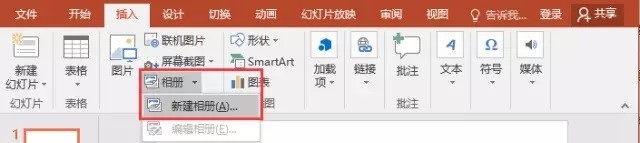
(2) Ouvrez la boîte de dialogue [Album], sélectionnez la source de l'image insérée dans [Fichier/Disque], appuyez sur Ctrl+A, sélectionnez toutes les images que vous souhaitez insérer, cliquez sur le bouton [Insérer], et revenez à la boîte de dialogue [Album] ,
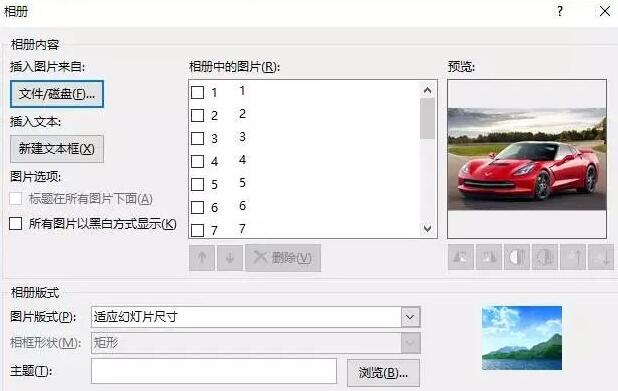
Remarque : Après avoir ajouté des images dans la boîte de dialogue [Album], vous pouvez également ajuster la position de l'image, le mode d'affichage de l'image, la disposition de l'image, la forme du cadre photo, le thème et autres Paramètres Vous pouvez les définir en fonction de vos besoins. Parmi elles, la liste déroulante [Mise en page de l'image] contient quatre options particulièrement importantes, reflétant le style de mise en page des images après leur importation dans PPT, comme le montre l'image :
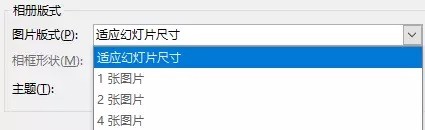
Signification spécifique :
Adapter à disposition des diapositives : il s'agit de la disposition par défaut, les images seront agrandies proportionnellement, la plus grande occupera toute la page et la partie excédentaire sera affichée en blanc.
Une image : la page affiche une image entourée de bordures blanches.
Deux images : Deux images sont affichées sur les côtés gauche et droit de la page, avec des bordures blanches autour des images.
Quatre images : quatre images sont affichées en haut, en bas, à gauche et à droite de la page, avec des bordures blanches autour des images.
(3) OK, cliquez sur le bouton [Créer] et toutes les images seront importées dans le PPT en même temps.

(4) Enfin, vous pouvez ajouter un effet d'animation et le regarder.
Ce qui précède est le contenu détaillé de. pour plus d'informations, suivez d'autres articles connexes sur le site Web de PHP en chinois!
 Comment créer des graphiques et des graphiques d'analyse de données en PPT
Comment créer des graphiques et des graphiques d'analyse de données en PPT
 Méthode de mise en œuvre de la fonction de lecture vocale Android
Méthode de mise en œuvre de la fonction de lecture vocale Android
 Utilisation du contacteur AC
Utilisation du contacteur AC
 La différence entre vscode et visual studio
La différence entre vscode et visual studio
 La différence entre Java et Java
La différence entre Java et Java
 Introduction aux types d'interfaces de disque dur
Introduction aux types d'interfaces de disque dur
 méthode de configuration de Nagios
méthode de configuration de Nagios
 Comment supprimer un dossier sous Linux
Comment supprimer un dossier sous Linux